Authorware软件教程
- 格式:ppt
- 大小:4.52 MB
- 文档页数:16
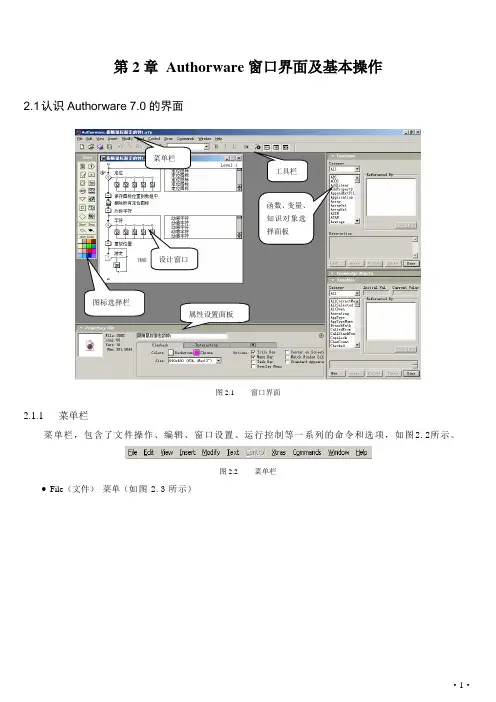
第2章Authorware窗口界面及基本操作2.1 认识Authorware 7.0的界面菜单栏工具栏函数、变量、知识对象选择面板设计窗口图标选择栏属性设置面板图2.1 窗口界面2.1.1 菜单栏菜单栏,包含了文件操作、编辑、窗口设置、运行控制等一系列的命令和选项,如图2.2所示。
图2.2 菜单栏File(文件)菜单(如图2.3所示)图2.3 File(文件)菜单∙Edit(编辑)菜单图2.4 Edit(编辑)菜单∙View(查看)菜单图2.5 View(查看)菜单∙ Insert(插入)菜单图2.6 Insert插入)菜单∙Modify(修改)菜单图2.7 Modify(修改)菜单∙Text(文本)菜单图2.8 Text(文本)菜单∙Control(调试)菜单图2.9 Control(调试)菜单∙Xtras(附加)菜单图2.10 Xtras(附加)菜单∙Commands(命令)菜单图2.11 Commands(命令)菜单∙Window(窗口)菜单图2.12 Window(窗口)菜单∙Help(帮助)菜单图2.13 Help(帮助)菜单2.1.2 工具栏Authorware的菜单栏提供了大部分设计期间用到的命令,而工具栏则提供了其中一些最为常用的命令,用以提高设计工作的效率。
工具栏提供的按钮如图2.14所示。
图2.14 工具栏2.1.3 图标工具栏图标工具栏提供的14种基本设计图标,是构成Authorware多媒体应用程序的基本元素,如图2.20所示。
图2.20 图标工具栏2.2 Authorware文件操作2.2.1 Authorware文件版本图2.21 打开早期的Authorware版本2.2.2 新建Authorware 文件 2.2.3 打开Authorware 文件 2.2.4流程图窗口图2.25流程窗口主流程线,分支流程线,图标插入点“”。
Authorware 7.0使用层次来管理设计窗口的结构。

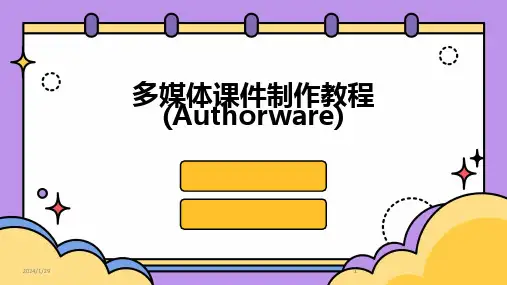

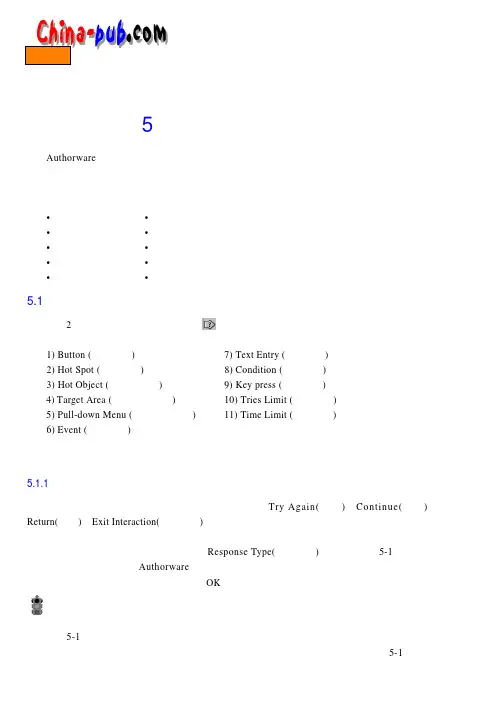
第5章人机交互的实现A u t h o r w a r e最重要的贡献莫过于它能实现交互功能,交互也可以简单的理解为人机对话。
有了交互,就可以在程序的允许过程中通过鼠标、键盘或触摸屏等来控制程序的流向,这种功能在教学软件的制作过程中尤为重要。
本章主要内容:• 按钮响应。
• 文本输入响应。
• 热区响应。
• 目标区域响应。
• 键盘响应。
• 时间限制响应。
• 条件响应。
• 重试限制响应。
• 热对象响应。
• 下拉菜单响应。
5.1 交互前的准备工作在第2章的示例中,我们已经见到过(交互)图标,“交互”图标可以设置十一种响应类型,它们分别是:1) Button (按钮响应)7) Text Entry (文本响应)2) Hot Spot (热区响应)8) Condition (条件响应)3) Hot Object (热对象响应)9) Key press (键盘响应)4) Ta r get Area (目标区域响应)10) Tries Limit (重试限制)5) Pull-down Menu (下拉菜单响应)11) Time Limit (时间限制)6) Event (事件响应)另外,在交互图标的右侧还可以设置许多分支,使程序的跳转显得更加复杂,下面将详细介绍交互图标的几种分支结构及交互图标的属性设置。
5.1.1 了解程序分支结构在交互图标中共设置四种分支结构,它们分别是Try Again(重试)、C o n t i n u e(继续)、R e t u r n(返回)和Exit Interaction(退出交互),下面分别加以介绍。
在流程线上放置一个“交互”图标,然后再在它的右侧放置一个其他的图标,如“显示”图标,当释放鼠标后,屏幕上将弹出一个Response Ty p e(响应类型)对话框,如图5 -1所示。
在响应类型对话框中显示了A u t h o r w a r e“交互”所支持的十一种响应方式,可以单击它们对应的复选框来选择相应的响应类型,最后按O K按钮确认。
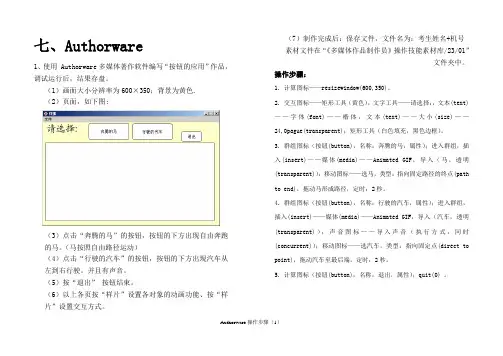
Authorware 操作步骤(1)七、Authorware1、使用 Authorware 多媒体著作软件编写“按钮的应用”作品,调试运行后,结果存盘。
(1)画面大小分辨率为600×350;背景为黄色. (2)页面,如下图:(3)点击“奔腾的马”的按钮,按钮的下方出现自由奔跑的马。
(马按照自由路径运动)(4)点击“行驶的汽车”的按钮,按钮的下方出现汽车从左到右行驶。
并且有声音。
(5)按“退出” 按钮结束。
(6)以上各页按“样片”设置各对象的动画功能、按“样片”设置交互方式。
(7)制作完成后:保存文件,文件名为:考生姓名+机号 素材文件在“《多媒体作品制作员》操作技能素材库/23/01”文件夹中。
操作步骤:1. 计算图标——resizewindow(600,350)。
2. 交互图标——矩形工具(黄色),文字工具——请选择:,文本(text)——字体(font)——楷体,文本(text)——大小(size)——24,Opague(transparent);矩形工具(白色填充,黑色边框)。
3. 群组图标(按钮(button),名称:奔腾的马,属性);进入群组,插入(insert)——媒体(media)——Animated GIF ,导入(马,透明(transparent));移动图标——选马,类型:指向固定路径的终点(path to end),拖动马形成路径,定时:2秒。
4. 群组图标(按钮(button),名称:行驶的汽车,属性);进入群组,插入(insert)——媒体(media)——Animated GIF ,导入(汽车,透明(transparent));声音图标——导入声音(执行方式:同时(concurrent));移动图标——选汽车,类型:指向固定点(direct to point),拖动汽车至最后端,定时:2秒。
5. 计算图标(按钮(button),名称:退出,属性);quit(0) 。
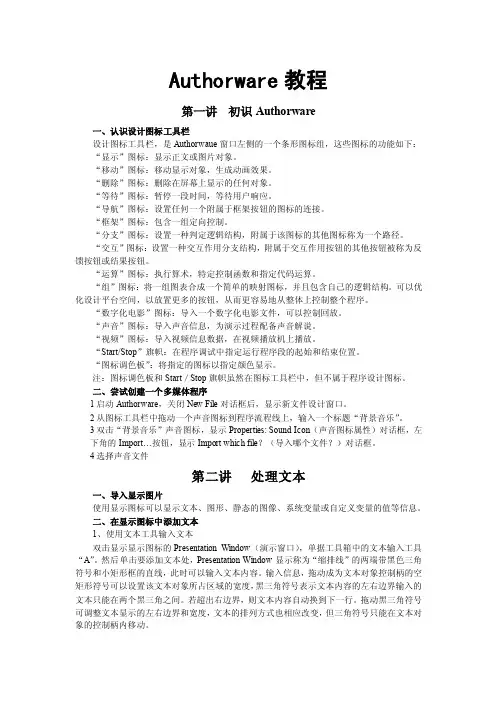
Authorware教程第一讲初识Authorware一、认识设计图标工具栏设计图标工具栏,是Authorwaue窗口左侧的一个条形图标组,这些图标的功能如下:“显示”图标:显示正文或图片对象。
“移动”图标:移动显示对象,生成动画效果。
“删除”图标:删除在屏幕上显示的任何对象。
“等待”图标:暂停一段时间,等待用户响应。
“导航”图标:设置任何一个附属于框架按钮的图标的连接。
“框架”图标:包含一组定向控制。
“分支”图标:设置一种判定逻辑结构,附属于该图标的其他图标称为一个路径。
“交互”图标:设置一种交互作用分支结构,附属于交互作用按钮的其他按钮被称为反馈按钮或结果按钮。
“运算”图标:执行算术,特定控制函数和指定代码运算。
“组”图标:将一组图表合成一个简单的映射图标,并且包含自己的逻辑结构。
可以优化设计平台空间,以放置更多的按钮,从而更容易地从整体上控制整个程序。
“数字化电影”图标:导入一个数字化电影文件,可以控制回放。
“声音”图标:导入声音信息,为演示过程配备声音解说。
“视频”图标:导入视频信息数据,在视频播放机上播放。
“Start/Stop”旗帜:在程序调试中指定运行程序段的起始和结束位置。
“图标调色板”:将指定的图标以指定颜色显示。
注:图标调色板和Start/Stop旗帜虽然在图标工具栏中,但不属于程序设计图标。
二、尝试创建一个多媒体程序1启动Authorware,关闭New File对话框后,显示新文件设计窗口。
2从图标工具栏中拖动一个声音图标到程序流程线上,输入一个标题“背景音乐”。
3双击“背景音乐”声音图标,显示Properties: Sound Icon(声音图标属性)对话框,左下角的Import…按钮,显示Import which file?(导入哪个文件?)对话框。
4选择声音文件第二讲处理文本一、导入显示图片使用显示图标可以显示文本、图形、静态的图像、系统变量或自定义变量的值等信息。



Authorware教程1、交互退出流程线上再放一个计算图标,命名为“exit”,双击计算图标,在打开的窗口中输入GoTo(IconID@“背景-作品欣赏”),这是一个系统函数,程序运行到“exit”时,就会自动跳转到显示图标“背景-作品欣赏”上.2.两个声音一起播放在主流程线上拖入一个声音图标,命名为“sound1”,双击打开,导入一个背景音乐(注意将执行方式设为“同时”)。
在声音图标中拖入一个等待图标,接着我们要插入一个DirectMediaXtra控件,我们用它可以轻松实现两个声音一起播放。
单击“插入/Media控件/DirectMediaXtra”,出现对话框,单击〔浏览文件〕按钮,选择所需的声音文件。
在这里,我们还可以进行一些播放设置,比如说“循环播放”、“滑杆控制”等。
设置完毕后按〔确定〕按钮退出。
这时主流程线上会出现一个DirectMediaXtra图标,将它命名为“sound2”,运行程序,就会听到第一个声音,按任意键,就会听到第二个声音了。
最后要说明的是:如果在DirectMediaXtra属性中设置了循环播放,那么声音将会一直放个不停。
如果想要声音停止,可以在需要停止声音的地方加入一个计算图标,在计算图标里输入“EraseIcon(IconID@"sound2")”,这个函数可以将刚才命名为sound2的图标擦除,声音自然就停止了。
3、声音的停止1)方法一:利用系统变量MouseDown来实现。
在主流程线上拖入一声音图标,双击打开,导入一声音文件,并在声音图标的属性对话框中作如下设置:执行方式根据自己的需要设置,播放设为“直到为真”,然后在下面的方框内输入“MouseDown”,这是一个系统变量,意即为按下鼠标时为真(如图1)。
单击〔确定〕按钮退出。
通过这样的简单设置,当我们需要声音停止时,按下鼠标,即可将声音停止。
这种方法,可以用来设置课件的片头音乐,因为片头音乐一般都需要循环播放,这种方法就可以随时将音乐停止。
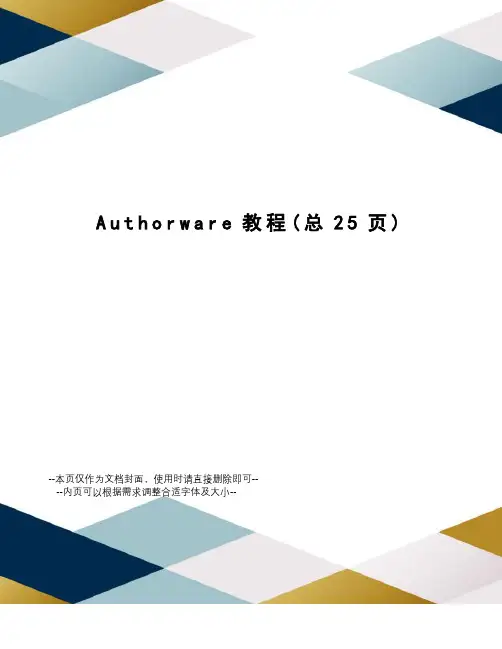
A u t h o r w a r e教程(总25页)--本页仅作为文档封面,使用时请直接删除即可----内页可以根据需求调整合适字体及大小--Authorware教程第一章走进Authorware到底Authorware是一个什么东西呢Authorware是一个尽职的好裁缝。
一个漂亮的多媒体应用程序要包括声音、图像、动画还要可以实现交互。
Authorware这个裁缝的功能就是把上面说的素材组织起来,并且配上交互。
做出一个程序。
界面启动Authorware5以后,可以看到Authorware5的主界面首先出现的窗口是KO(Knowledge Object)窗口,关于KO是干什么的,将在以后的课程中加以介绍。
按"None"跳过KO就可以进入Authorware了。
主界面如左图所示。
屏幕最左边是工具条,Authorware中绝大部分功能都集中在工具条上。
当中的窗口就是Authorware的主窗口,也就是编写程序的地方,当中的一根竖线叫做流程线,所有的元素诸如声音、图像、交互等等都在流程线上进行安排。
最右边的窗口称作KO窗口,里面是一些现成的模块可以加快工作速度。
以后我们会专门开章节讲述KO。
工具条下面首先来看一下工具条里面的好东东2显示图标:负责在屏幕上显示图片和文字等平面素材。
移动图标:移动屏幕上的物体。
擦除图标:擦除屏幕上的元素可以是图像文字电影片断等等。
等待图标:使程序暂停。
可以设置成为按键继续或者暂停一段时间导航图标:在程序中实现跳转,有点类似goto语句框架图标:为程序建立一个可以前后翻页的流程框架决策图标:实现程序中的循环交互图标:Authorware中最重要的图标之一,实现交互功能。
诸如在屏幕上某处点击一下就可以执行什么功能等等。
计算图标:作用为存放在Authorware中编写的程序。
比如初始化变量。
组图标:把流程线上的一段图标合并成为一组,管理起来更加方便电影图标:在程序中插入一段电影声音图标:在程序中插入一段声音视频图标:控制外部影碟机(由于牵涉到外部设备,本教程不作介绍)3标志旗:用来调试程序。
第9章库和智能对象在开发大量多媒体软件的过程中常常要用到某些相同的东西,如某个已设置好的图标或某组图标结构,这时,最好使用库或者是模块,这样能够避免重复的设置与编辑。
库和模块的基本功能类似,但它们又各有特点,库文件与程序之间是一种链接的关系,而不是将一个图标进行备份,因此在文件的保存上可以节省磁盘空间。
模块的制作采用的是另外一种方式,它是将多媒体开发者经常使用的图标、按钮甚至是流程线的一部分制作备份,在使用时可以直接添加。
本章主要内容:• 新建库文件。
• 编辑库文件。
• 模块及智能对象简介。
• 使用智能对象。
9.1 库在本节,我们先介绍库的使用方法,在A u t h o r w a r e中,库的功能更像日常生活中使用的收藏夹,用户可以在库文件中添加图标,也可以进行移动、删除或更新。
在下面的三个小节中,将分别介绍有关库文件的编辑和使用过程。
9.1.1 库的使用在使用库文件之前,必须先建立一个库文件,在建立库文件的同时, A u t h o r w a r e会同时打开一个程序的设计窗口。
用户可以在编辑程序之前建立库文件,也可以打开一个已经编好的程序来建立库文件。
打开F i l e菜单,然后单击N e w子菜单下的L i b r a r y(库)命令,A u t h o r w a r e就会打开一个库文件窗口,如图9 -1所示,新建的库文件窗口标题同样是U n t i t l e d。
如果想根据某个程序来定制库文件,首先要打开这个程序,然后再新建一个库文件。
下面我们打开一个应用程序,然后利用这个程序来制作库文件,比如前面讲的“播放器. a5p”。
我们想将流程线中的“数字化电影”图标保存为库文件,则可以直接用鼠标将它拖到右面的库文件窗口中,如图9 -2所示。
添加到库文件中的图标我们称之为库图标,在库图标的左侧显示一个链接标记,同时,该库图标的标题名与流程线上的图标标题同名。
图9-1 新建库文件提示流程线上的图标与库图标是一种链接的关系,流程线上的并没有被移走。
第1章 A u t h o r w a r e基础知识作为一个优秀的多媒体制作软件,A u t h o r w a r e已成为众多多媒体创作者的宠儿。
除了它本身具有简单、易上手的因素外,另外一个不可忽视的方面就是它能在绝大多数的操作系统(像Windows 95/98、Windows NT、M a c i n t o s h等)下稳定运行。
由于目前Wi n d o w s仍然在操作系统中独占螯头,因此本章主要讲述Authorware 5在Windows 95/98下的安装及运行。
本章主要内容:• Authorware软件简介。
• Authorware软件的安装。
• Authorware软件的启动与退出。
• Authorware软件窗体的基本构成。
1.1 Authorware简介Authorware 是一个优秀的交互式多媒体编程工具。
它广泛地应用于多媒体教学和商业领域,目前大多数多媒体教学光盘都是用A u t h o r w a r e开发的。
而商业领域的新产品介绍、模拟产品的实际操作工程、设备演示等,也大多采用Authorware 来开发,以求取得良好的企业形象和市场宣传效果。
用A u t h o r w a r e制作多媒体的思路非常简单,它直接采用面向对象的流程线设计,通过流程线的箭头指向就能了解程序的具体流向。
A u t h o r w a r e能够使不具备高级语言编程经验的用户迅速掌握,并创作出高水平的多媒体作品,因而成为多媒体创作首选的工具软件之一。
用A u t h o r w a r e进行多媒体创作,易学易用,创作出来的作品效果好,而且图、文、声、像俱全,最适合于多媒体创作的初学者选择使用。
A u t h o r w a r e主要具有以下特点:1) 简单的面向对象的流程线设计。
用A u t h o r w a r e制作多媒体应用程序,只需在窗口式界面中按一定的顺序组合图标,不需要冗长的程序行,程序的结构紧凑,逻辑性强,便于组织管理。